最近有小伙伴咨询二维码制作文字,制作的二维码就是普通的QRCode二维码,唯一不同的,在二维码上可以隐约看到一个汉字,具体的效果如下图(二维码中隐约可以看到一个汉字“于”),今天给大家介绍的就是如何使用中琅条码标签打印软件生成这种内嵌文字的二维码。
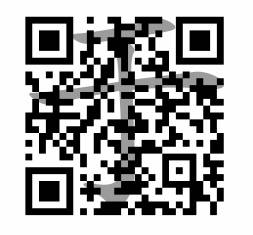
在中琅条码打印软件中大概有两种方法可以实现这种内嵌文字二维码的制作,二维码是正常生成,只需要自己制作一个汉字图片插入软件中使用,或者利用中琅条码打印软件中的“矢量文本”添加汉字也可以。
插入图片方式:准备好自己的汉字图片(条码打印软件支持png、jpg、gif、tiff、bmp等位图或者PDF矢量图),以png格式图片为例。
鼠标点击软件左侧边栏中的“插入位图图片”工具,然后在标签白色画布上插入一个图片(图片默认显示的是仙人掌),双击图片打开“图形属性”-“数据源”,点击左边数据对象下面的“+”添加数据,然后点击“浏览”添加电脑上png格式图片,添加后图片的路径会自动出现在数据源中,保存即可看到图片插入成功。
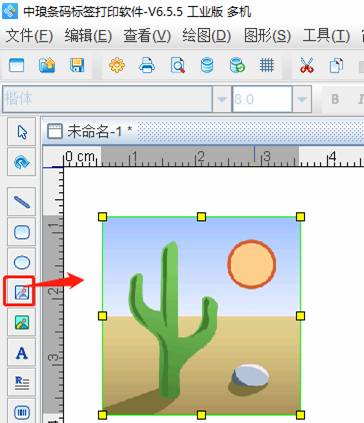
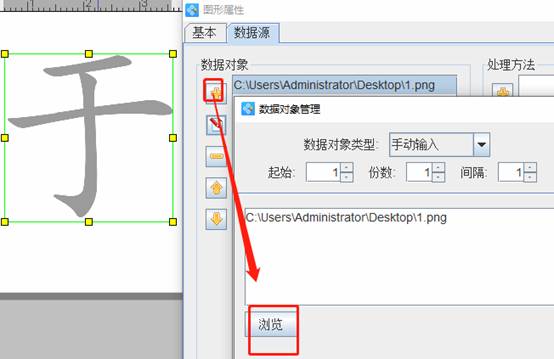
然后鼠标点击左侧边栏中的“绘制二维码”工具(左边的二维码图标),在标签上添加一个二维码,并把二维码放在图片上面即可。新添加的二维码默认就是QRCode类型,而且在二维码的“图形属性”-“数据源”可以修改二维码内容,支持数据库导入,随机生成,序列生成等多种数据输入方式。
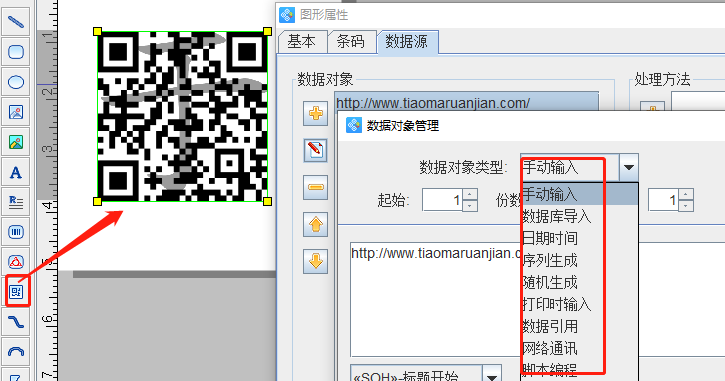
矢量文本添加汉字:用软件中的“绘图”-“矢量文本”在标签上添加一个矢量文本,然后在矢量文本中的“图形属性”-“数据源”输入汉字,调整矢量文本框大小即可,文字大小会自动变化。二维码的添加方法就和上面一样了。
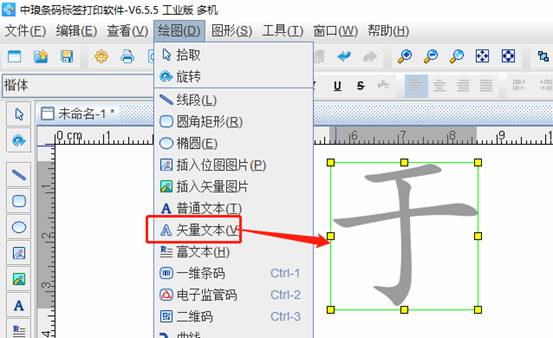
综上所述就是用中琅条码打印软件生成内嵌文字二维码的操作方法,其中使用图片插入的方法使用最广泛,因为使用图片插入不仅可以内嵌汉字,还可以插入其他类型图片,比如logo图。